win11自带的浏览器玩不了4399网页小游戏的解决方法 win11自带的浏览器无法运行4399网页小游戏怎么办
更新时间:2023-10-13 13:47:07作者:yang
win11自带的浏览器玩不了4399网页小游戏的解决方法,Win11自带的浏览器无法运行4399网页小游戏,对于喜爱玩游戏的用户来说,这无疑是一个令人沮丧的问题,幸运的是我们并不必束手无策。在面对这一困境时,我们可以尝试一些解决方法,以确保我们能够畅快地享受4399网页小游戏带来的乐趣。无论是通过升级浏览器版本、安装插件还是尝试其他浏览器,我们都可以找到适合自己的解决方案,让我们的游戏体验不再受限。
具体方法如下:
1、win11自带浏览器玩不了4399是因为win11禁用了flash插件。
2、所以win11自带的edge浏览器会无法运行4399上的小游戏。
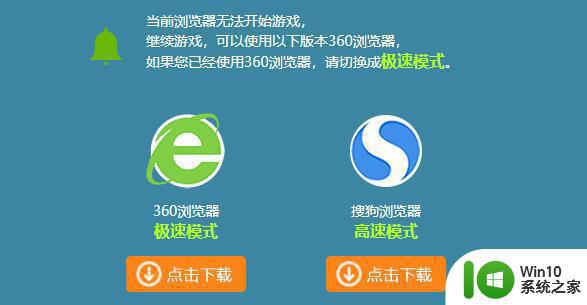
win11自带浏览器玩不了4399解决方法1、如果我们想玩4399,必须使用其他浏览器。
2、360浏览器是可以游玩的。【点击下载】
3、安装完成后打开它,通过百度进入4399的官网。
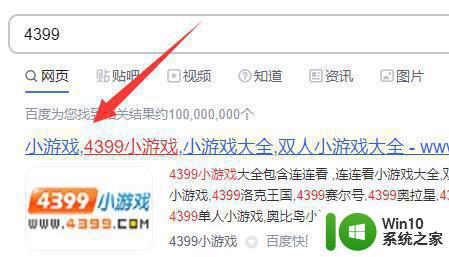
4、在地址栏查看是否有“flash”图标。(如果有的话就可以正常游玩)
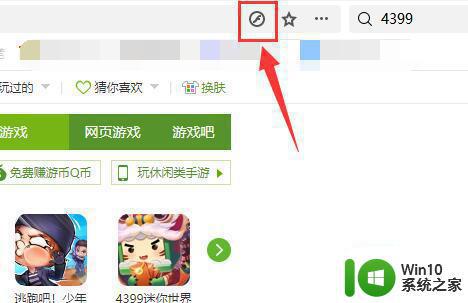
5、最后找到想玩的游戏,点击“开始游戏”就可以玩了。
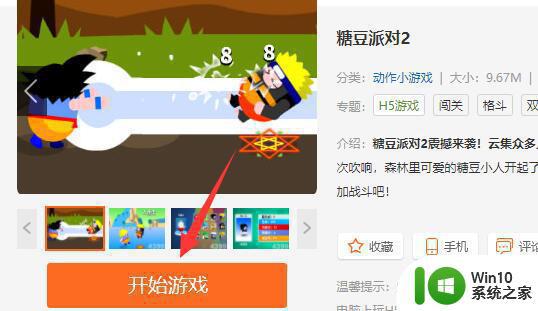
以上就是win11自带的浏览器无法运行4399网页小游戏的解决方法的全部内容,如果你遇到这个问题,可以根据我的方法来解决,希望对大家有所帮助。
win11自带的浏览器玩不了4399网页小游戏的解决方法 win11自带的浏览器无法运行4399网页小游戏怎么办相关教程
- win11自带的网页打不开百度经验 Win11自带浏览器闪退怎么办
- win11打开自带浏览器的方法步骤 怎么找到win11自带的浏览器
- win11自带浏览器提示网页不安全不允许访问 win11 edge浏览器打不开网页怎么办
- win11自带浏览器闪退怎么办 win11浏览器无法加载网页怎么处理
- win11浏览器打不开网页怎么办 win11网络连接正常但无法访问网页的解决方法
- 更新完win11浏览器网页打不开如何解决 Win11浏览器更新完网页打不开怎么办
- win11自带浏览器叫什么名字 windows11自带浏览器怎么设置默认浏览器
- 怎么卸载微软浏览器win11 win11怎么删除自带浏览器edge
- win11浏览器如何设置默认网页 win11浏览器设置默认网页的方法
- win11自带浏览器的internet选项如何找到 win11中自带浏览器的internet选项位置
- win11浏览器默认主页的设置步骤 win11浏览器如何设置默认首页
- 如何卸载win11自带edge浏览器 win11如何彻底卸载edge浏览器
- win11系统启动explorer.exe无响应怎么解决 Win11系统启动时explorer.exe停止工作如何处理
- win11显卡控制面板不见了如何找回 win11显卡控制面板丢失怎么办
- win11安卓子系统更新到1.8.32836.0版本 可以调用gpu独立显卡 Win11安卓子系统1.8.32836.0版本GPU独立显卡支持
- Win11电脑中服务器时间与本地时间不一致如何处理 Win11电脑服务器时间与本地时间不同怎么办
win11系统教程推荐
- 1 win11安卓子系统更新到1.8.32836.0版本 可以调用gpu独立显卡 Win11安卓子系统1.8.32836.0版本GPU独立显卡支持
- 2 Win11电脑中服务器时间与本地时间不一致如何处理 Win11电脑服务器时间与本地时间不同怎么办
- 3 win11系统禁用笔记本自带键盘的有效方法 如何在win11系统下禁用笔记本自带键盘
- 4 升级Win11 22000.588时提示“不满足系统要求”如何解决 Win11 22000.588系统要求不满足怎么办
- 5 预览体验计划win11更新不了如何解决 Win11更新失败怎么办
- 6 Win11系统蓝屏显示你的电脑遇到问题需要重新启动如何解决 Win11系统蓝屏显示如何定位和解决问题
- 7 win11自动修复提示无法修复你的电脑srttrail.txt如何解决 Win11自动修复提示srttrail.txt无法修复解决方法
- 8 开启tpm还是显示不支持win11系统如何解决 如何在不支持Win11系统的设备上开启TPM功能
- 9 华硕笔记本升级win11错误代码0xC1900101或0x80070002的解决方法 华硕笔记本win11升级失败解决方法
- 10 win11玩游戏老是弹出输入法解决方法 Win11玩游戏输入法弹出怎么办